O Red Hat Desktop foi uma das primeiras distribuições Linux e foi também a mais usada até 2003, quando a Red Hat pegou todos de surpresa, anunciando que descontinuaria o Red Hat Desktop, concentrando os esforços no Red Hat Enterprise (o braço comercial do sistema, destinado ao uso em empresas) e nos programas de suporte e certificação que eram (e continuam sendo) os grandes responsáveis pelo faturamento da empresa.
A descontinuidade foi seguida pelo anúncio do Fedora, que passou a ser o legítimo herdeiro do Red Hat Desktop, passando a ser desenvolvido por uma comunidade, com o apoio e contribuições dos desenvolvedores da Red Hat.
A idéia inicial do Fedora foi a de diminuir o custo de desenvolvimento da distribuição para a Red Hat e, ao mesmo tempo, incentivar contribuições da comunidade, fazendo com que o projeto pudesse crescer.
O motivo de não continuar usando o nome “Red Hat” para a nova distribuição tem mais a ver com marketing. A marca Red Hat passou a ser usada apenas nos produtos comerciais, como uma forma de incentivar a compra, enquanto o fedora ficou como o braço comunitário, desvinculado das atividades comerciais da empresa.
O ambiente de trabalho do Fedora é bastante similar ao do Ubuntu, já que ambas as distribuições são baseadas no Gnome (e normalmente utilizam versões bastante próximas do ambiente) e ambas utilizam o visual clássico, com duas barras.
As versões recentes do Fedora também utilizam o NetworkManager para a configuração da rede e, além dele, você notará que o Fedora possui diversas outras ferramentas em comum com o Ubuntu, o que torna as duas distribuições ainda mais parecidas na superfície. Isso acontece por que a maioria destes utilitários, incluindo o próprio NetworkManager, foram originalmente desenvolvidos pelas equipes do Red Hat e do Fedora e a partir daí incorporados em outras distribuições que utilizam o Gnome, incluindo aí o próprio Ubuntu.
Isso mostra como, apesar de não possuir uma base de usuários tão grande, o Fedora é uma distribuição bastante importante para o crescimento do sistema, servindo como um celeiro para o desenvolvimento de muitos dos componentes que mais tarde são incorporados em outras distribuições.
Uma das principais características do Fedora é o frenético ritmo das atualizações. O sistema não é apenas atualizado a cada seis meses, mas inclui sempre um conjunto formidavelmente atualizado de pacotes. Naturalmente, isso também tem seu preço, já que usar as versões mais recentes de cada software implica em ter acesso também a todos os bugs e problemas.
Um bom exemplo são os problemas recorrentes com a instalação dos drivers da nVidia, causada pela inclusão de versões muito recentes do X.org, com as quais o driver ainda não é compatível. Em outras distribuições, os desenvolvedores optariam por fazer o downgrade da versão do X.org, para preservar a compatibilidade, mas no caso do Fedora a decisão é a de incluir a última versão, do X.org, custe o que custar.
Se você quer apenas um desktop estável, que você possa utilizar por muito tempo, instalando apenas correções de segurança e pequenas atualizações, o Ubuntu LTS ou o Debian estável seriam opções mais recomendáveis. Entretanto, se você gosta de fortes emoções, não tem medo de problemas e quer ter acesso a novas versões dos pacotes e novos recursos antes que eles estejam disponíveis em outras distribuições, então o Fedora é para você.
Além das versões oficiais, o Fedora possui também uma versão instável, o Rawhide, que serve como um campo de provas para todas as atualizações e mudanças que farão parte da próxima versão. O Rawhide tem como única pretensão oferecer as versões de desenvolvimento dos pacotes, sem nenhuma garantia de estabilidade e nem mesmo de preservação dos dados. Não é impossível, por exemplo, que uma atualização nos módulos dos sistemas de arquivos cause perda de dados por exemplo. Devido a isso, os próprios desenvolvedores brincam dizendo “Rawhide eat children” (Rawride devora criancinhas), levando as reclamações na esportiva. A recomendação geral é que você o use em um segundo PC ou dentro de uma VM, nunca em seu micro principal.
Embora o Fedora seja seja uma excelente distribuição, o esforço em lançar o sistema em intervalos regulares, “custe o que custar”, tem feito com que muitas das versões sejam lançados com muitos bugs relacionados aos pacotes desktop, o que ao longo dos anos afugentou muitos dos usuários, erodindo a popularidade do sistema.
Paradoxalmente, o Fedora é uma das distribuições mais usadas em servidores, sobretudo em serviços de hospedagem. O principal motivo é que os pacotes relacionados a servidores recebem mais atenção e são sempre muito melhor testados. Parte deste enfoque tem origem na própria Red Hat, que contribui de maneira ativa com o Fedora, mas prioriza o desenvolvimento das funções relacionadas a servidores, que são posteriormente incluídas no red Hat Enterprise Server, que é a versão comercial, para uso em servidores corporativos.
Os pacotes do Gnome e dos demais aplicativos desktop são primariamente mantidos por voluntários, um sistema que depende de contribuições e reports de bugs por parte dos usuários. Embora o sistema de colaboração seja bem organizado e os desenvolvedores sejam bastante competentes, ele carece da “força bruta” de uma comunidade maior (como no caso do Ubuntu), o que acaba fazendo com que muitos problemas passem despercebidos e precisem ser corrigidos através de atualizações depois que a versão oficial já foi lançada.
Assim como no caso do Mandriva, a versão tradicional do Fedora ocupa um DVD inteiro, mas existem também duas opções de live-CDs, com o Gnome ou com o KDE. A página de download é a: http://fedoraproject.org/pt_BR/get-fedora
A versão em DVD utiliza o Anaconda, que (com pequenas atualizações) é o mesmo instalador usado desde as primeiras versões do Fedora. Ele é um instalador bastante robusto e fácil de usar, que peca apenas pelo uso do antiquado Disk Druid para o particionamento.
As versões em live-CD, por sua vez, são versões pré-configuradas do sistema, que podem ser usadas diretamente e também instaladas.
Os live-CDs também utilizam o Anaconda como instalador. A grande diferença em relação à versão em DVD é que você não tem a opção de escolher quais pacotes serão instalados, com o instalador se limitando a copiar o conjunto de pacotes incluído no CD.
A tela de boot dos live-CDs não oferecem nenhuma opção de boot, mostrando apenas um contador de tempo antes do início do boot automático. Para ter acesso ao menu de boot (que inclui a opção de fazer o teste de memória ou inicializar a partir do HD), pressione Esc e, para ter acesso à linha com os parâmetros de boot do kernel, pressione Tab.
Os live-CDs do Fedora estão entre os com boot mais lento, o que faz com que muitos simplesmente desistam de instalar o sistema, achando que o sistema continuará com o mesmo desempenho depois de instalado. Entretanto, isso não poderia estar mais longe da verdade. Depois de instalado, o boot do sistema é bastante rápido (inferior a 30 segundos em muitas máquinas), graças ao Plymouth, incluído a partir da versão 10.
Ele é um novo sistema de inicialização (sucessor do RHGB), que ataca o problema da demora na inicialização em duas frentes. A primeira é a inicialização paralela de serviços, que permite que o sistema inicialize serviços sem dependência múltipla simultaneamente, o que representa uma economia generosa de tempo, já que a inicialização de muitos serviços depende de fatores externos (como receber uma resposta do servidor DHCP, ou aguardar alguns segundos até que um dispositivo USB seja ativado), que não possuem relação direta com o desempenho da máquina.
A outra frente é o readahead, um serviço que monitora os arquivos carregados durante a inicialização do sistema, gerando um log que permite carregá-los de maneira mais eficiente nos próximos boots. A inicialização de uma distribuição Linux demanda o carregamento de um volume muito grande de pequenos arquivos (como arquivos de configuração em texto e pequenas bibliotecas), o que torna otimizações na ordem de leitura e o pré-carregamento de arquivos especialmente efetivo.
Você pode evitar o lento boot do live-CD, indo diretamente para a instalação usando a opção “liveinst” na linha de boot (pressione Esc e depois Tab para ter acesso à linha de opções). Ela faz com que o sistema desative o carregamento do Gnome e dos demais componentes do sistema, carregando em seu lugar um seção pelada do X, rodando o instalador:
Assim como no caso do OpenSUSE, está disponível também uma imagem de instalação via rede, o NetInstall (está disponível nos mirrors, junto com as outras imagens de instalação) que é uma imagem de boot com apenas 128 MB contendo apenas o instalador e alguns dos pacotes básicos.
Todo o restante do sistema é baixado via web durante a instalação, o que faz com que ele seja uma opção ao DVD para quem tem uma conexão rápida e precisa instalar em apenas uma máquina. Em vez de perder tempo baixando os 4 GB do DVD, você pode baixar apenas os pacotes que for realmente instalar, o que na maioria dos casos totaliza 800 ou 900 MB de downloads.
Temos ainda os Fedora Spins, que são remasterizações do sistema desenvolvidas por voluntários, incorporando diferentes recursos. Dois exemplos são o Live-XFCE (uma remasterização do live-CD que utiliza o XFCE como ambiente de trabalho, no lugar do Gnome ou KDE) e o Live-Games, que inclui diversos jogos pré-instalados. Eles podem ser baixados no: http://spins.fedoraproject.org/
Você pode também desenvolver seu próprio Spin do Fedora, incluindo os pacotes que utiliza, ou criando uma personalização destinada a um determinado nicho. A diferença entre fazer um Spin do Fedora e criar alguma nova distribuição derivada é que os Spins preservam todas as características originais do Fedora, incluindo as ferramentas de configuração, utilitários, uso dos repositórios e assim por diante.
Um Spin nada mais é do que uma instalação personalizada do sistema, que atende ao propósito de oferecer um sistema personalizado, sem com isso obrigar o usuário a se adaptar a uma nova distribuição. Veja mais no: http://fedoraproject.org/wiki/Infrastructure/CustomSpins
O Fedor utiliza o yum como gerenciador de pacotes padrão. Ele assume o papel que no Debian e no Ubuntu é desempenhado pelo apt-get. O yum trabalha de forma bastante similar ao apt-get, baixando os pacotes a partir dos repositórios especificados nos arquivos de configuração, junto com as dependências necessárias.
Assim como o apt-get, ele é capaz de solucionar conflitos automaticamente e pode ser também usado para atualizar o sistema. Essencialmente, o yum e o apt-get solucionaram o antigo problema das dependências (um pacote precisa de outro, que por sua vez precisa de um terceiro) que atormentava os usuários de distribuições mais antigas.
Diferente do apt-get, onde você precisa rodar o “apt-get update” antes de cada instalação para atualizar a lista de pacotes, o yum faz a atualização automaticamente cada vez que uma instalação é solicitada, checando os repositórios, baixando os headers do pacotes e calculando as dependências antes de confirmar a instalação.
Naturalmente, a praticidade também tem seu preço, já que torna a instalação de pacotes usando o yum seja um pouco mais demorada que usando o apt-get. Como diz o ditado, “ninguém é perfeito”.
Para instalar um pacote, use o comando “yum install”, como em:
# yum install evince
Para removê-lo posteriormente, use o “yum remove” como em:
# yum remove evince
Para atualizar um pacote já instalado, use o comando “yum update”, como em:
# yum update totem
O comando “yum install” também pode ser usado para atualizar pacotes. A diferença entre o “install” e o “update” é que o “update” se limita a atualizar pacotes já instalados. Ao perceber que o pacote solicitado não está instalado, ele exibe um aviso e aborta a instalação. Isso reduz a possibilidade de você acabar instalando novos pacotes por engano.
Uma observação importante com relação ao Fedora é que o sistema não inclui softwares não-livres ou componentes cobertos por patentes, o que deixa de lado o suporte na arquivos AAC, MPEG-4 e até mesmo MP3, sem falar na falta de suporte a flash e DVDs, uma política bem mais estrita do que a adotada no Ubuntu, por exemplo. Com isso, uma instalação limpa do Fedora é virtualmente inútil em relação a multimídia. Basicamente, as únicas coisas que você conseguirá ouvir são CDs de música e arquivos .wav.
As versões recentes do Fedora incluem o PackageKit, um assistente cuja função é monitorar a abertura de arquivos e se oferecer para instalar os visualizadores para formatos de arquivos não suportados. A idéia seria que ao tentar abrir um arquivo qualquer, ele verificasse qual é o aplicativo que oferece o melhor suporte a ele e se oferecesse para baixá-lo automaticamente. Parece bom no papel, mas na prática não resolve o problema dos formatos proprietários, simplesmente por que o PackageKit não tem informação sobre os codecs para formatos proprietários e não sabe como baixá-los.
Como de praxe, a solução é instalar os pacotes manualmente, através do uso de repositórios adicionais, mais especificamente, do RPM Fusion (http://rpmfusion.org/), que é a junção dos projetos Dribble, Freshrpms e Livna, que no passado ofereciam repositórios separados.
Ele pode ser instalado de duas maneiras. A primeira, mais simples é fazer a ativação diretamente através do Firefox. Basta acessar o http://rpmfusion.org/Configuration e clicar no link referente à versão do Fedora em uso. Use a opção de abrir o pacote usando o gerenciador de arquivos e confirme a senha de root (e os avisos sobre a assinatura GPG faltando) para concluir a ativação:
O RPM Fusion é composto de dois repositórios separados, o “free”, que é o repositório com pacotes extra disponibilizados sob licenças livres e o “nonfree”, que é o repositório com os codecs e componentes proprietários em geral. É preciso ativar ambos.
A segunda opção é fazer a instalação via linha de comando, instalando os pacotes usando o “rpm -Uvh”. Nesse exemplo, os pacotes estão sendo instalados diretamente via web, mas você poderia também baixá-los e instalá-los localmente:
# rpm -Uvh \
http://download1.rpmfusion.org/free/fedora/rpmfusion-free-release-stable.noarch.rpm
# rpm -Uvh \
http://download1.rpmfusion.org/nonfree/fedora/rpmfusion-nonfree-release-stable.noarch.rpm
O que estes dois pacotes fazem, é simplesmente adicionar os arquivos de configuração referentes aos dois repositórios dentro da pasta /etc/yum.repos.d”, similar ao que faríamos ao adicionar uma linha com um novo repositório no arquivo “/etc/apt/sources.list” do Debian.
Com os pacotes instalados, você pode instalar o VLC, Mplayer e outros softwares desejados, juntamente com os drivers da nVidia e outros pacotes restritos. O próprio Totem (que, assim como no Ubuntu, é o player de mídia default) passará a perguntar sobre a instalação de codecs quando você tentar abrir arquivos em formatos diversos, baixando os pacotes necessários a partir do RPM Fusion.
Você pode também instalar um “pacotão” de codecs, incluindo tanto os utilizados pelo Totem e outros players baseados no Gstreamer quanto pelo Xine e os outros players baseados nele usando o:
# yum install gstreamer-plugins-ugly gstreamer-plugins-bad \
gstreamer-ffmpeg xine-lib-extras-freeworld
Instalar esse conjunto de pacotes tem um efeito similar a instalar o “ubuntu-restricted-extras” no Ubuntu.
Para os DVDs protegidos, precisamos (como sempre) do libdvdcss, que é disponibilizado através do http://rpm.livna.org/, que continua disponível separadamente para disponibilizar este único pacote. Para instalar, adicione o repositório seguindo as instruções da página e em seguida instale o pacote da forma usual:
# rpm -ivh http://rpm.livna.org/livna-release.rpm
# yum install libdvdcss
Para instalar o suporte a flash, acesse o http://get.adobe.com/br/flashplayer/ e baixe o pacote .rpm, que é primariamente destinado à instalação no Fedora. Basta instalá-lo clicando sobre ele no gerenciador de arquivos, ou usando o “rpm -Uvh pacote.rpm”. O plugin é instalado na pasta “/usr/lib/flash-plugin” e um link na pasta “/usr/lib/mozilla/plugins” é criado automaticamente.
O Fedora 10 em diante inclui uma instalação do Java da Sun por padrão, acompanhando a mudança na licença de distribuição do software. Entretanto, o plugin para o Firefox não vem instalado por padrão, o que você pode resolver instalando o pacote “java-1.6.0-openjdk-plugin” (note que o “1.6.0” é o número da versão e pode variar de acordo com a versão do Fedora), como em:
# yum install java-1.6.0-openjdk-plugin
Você pode também fazer com que o Firefox passe a abrir arquivos em PDF (e diversos outros tipos de arquivos) diretamente dentro da janela (em vez de em uma nova janela do Evince ou de outro aplicativo) instalando o pacote “mozplugger”. A função dele é monitorar os arquivos carregados e abrí-los usando os aplicativos apropriados dentro da própria janela do Firefox, tornando o processo mais transparente, sobretudo para novos usuários:
# yum install mozplugger evince



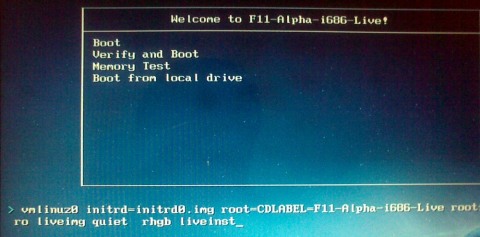
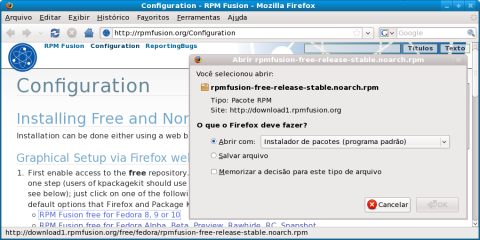



Deixe seu comentário